Format Painter और Clear All Formatting का उपयोग Microsoft Word में text formatting को manage और simplify करने के लिए किया जाता है। नीचे इन दोनों features का detailed explanation और उपयोग का तरीका दिया गया है।
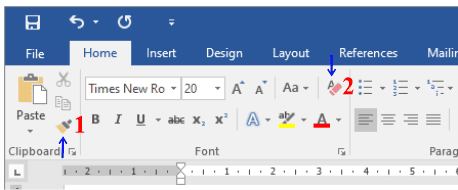
Format Painter in MS Word
MS Word में Format Painter एक उपयोगी tool है, जिसकी मदद से आप किसी selected text या object की formatting (जैसे font, size, color, style आदि) को copy करके उसे किसी और text या object पर आसानी से apply कर सकते हैं। यह एक time-saving tool है, जो repetitive formatting tasks को simplify करता है और आपके workflow को अधिक efficient बनाता है।
MS Word में Format Painter उपयोग करने का तरीका:
1. Formatting Copy करें:
- सबसे पहले उस text या object को select करें जिसकी formatting या style आप copy करना चाहते हैं।
- फिर Home Tab में Format Painter Icon पर क्लिक करें।
2. Single या Multiple Usage:
- Single Click: Formatting या style को केवल एक बार किसी text या object पर apply करने के लिए।
- Double Click: Formatting या style को कई text या objects पर multiple times apply करने के लिए।
3. Formatting Apply करें:
- अब उस text या object को select करें, जिस पर आप formatting apply करना चाहते हैं।
4. ESC Key से Exit:
- अगर आपने Double Click किया है, तो multiple times formatting apply करने के बाद ESC key दबाकर Format Painter से exit करें।
Clear All Formatting in MS Word
MS Word में Clear All Formatting किसी text पर applied सभी formatting (bold, italic, underline, font color, size, etc.) को एक साथ remove करके उसे plain/default text बना देता है। यह text को normal style में reset कर देता है।
MS Word में Clear All Formatting उपयोग करने का तरीका:
- सबसे पहले उस text को select करें जिसकी सभी formatting एक साथ हटाना चाहते हो।
- फिर Home Tab में Clear All Formatting Icon पर क्लिक करें।